Coletar e usar informações de diagnóstico de dispositivos HoloLens
Os usuários e administradores do HoloLens podem escolher entre quatro métodos diferentes para coletar informações de diagnóstico do HoloLens:
- Aplicativo Hub de Feedback
- CSP DiagnosticLog
- Aplicativo Configurações
- Diagnóstico offline
Importante
Os logs de diagnóstico do dispositivo contêm pii (informações de identificação pessoal), como sobre quais processos ou aplicativos o usuário inicia durante operações típicas. Quando vários usuários compartilham um dispositivo HoloLens (por exemplo, os usuários se conectam ao mesmo dispositivo usando contas de Microsoft Entra diferentes), os logs de diagnóstico podem conter informações de PII que se aplicam a vários usuários. Para obter mais informações, consulte Política de Privacidade da Microsoft.
A tabela a seguir compara diferentes métodos de coleção. Os nomes de método vinculam a informações mais detalhadas nas seções que seguem a tabela.
| Método | Pré-requisitos | Localizações de dados | Acesso e uso de dados | Retenção de dados |
|---|---|---|---|---|
| Hub de Feedback | Conexão de rede e Internet Aplicativo Hub de Feedback Permissão para carregar arquivos na nuvem da Microsoft |
Serviços de nuvem Dispositivo HoloLens (opcional) |
O usuário solicita assistência, concorda com os termos de uso e carrega os dados Os funcionários da Microsoft exibem os dados, conforme consistente com os termos de uso |
Os dados na nuvem são retidos pelo período definido pela NGP (Privacidade de Próxima Geração). Em seguida, os dados são excluídos automaticamente. Os dados no dispositivo podem ser excluídos a qualquer momento por um usuário que tenha permissões de Proprietário do dispositivo ou Administração. |
| Solução de problemas de configurações | Aplicativo Configurações | Dispositivos do HoloLens Computador conectado (opcional) |
O usuário armazena os dados e somente o usuário acessa os dados (a menos que o usuário compartilhe especificamente os dados com outro usuário). | Os dados são mantidos no dispositivo até que o usuário os exclua.* |
| CSP DiagnosticLog | Conexão de rede Ambiente MDM que dá suporte ao CSP diagnosticlog |
Administrador configura locais de armazenamento | No ambiente gerenciado, o usuário consente implicitamente o acesso do administrador aos dados. O administrador configura funções de acesso e permissões. |
Os dados são retidos no armazenamento em nuvem e o Administrador configura a política de retenção. |
| Diagnóstico offline | Configuração do dispositivo:
|
Dispositivos do HoloLens Computador conectado |
O usuário armazena os dados e somente o usuário acessa os dados (a menos que o usuário compartilhe especificamente os dados com outro usuário). | Os dados são mantidos no dispositivo até que o usuário os exclua. |
- O usuário final é responsável por compartilhar os logs com responsabilidade com outra pessoa. Esses arquivos são úteis principalmente ao entrar em contato com o atendimento e suporte ao cliente.
Hub de Feedback
Um usuário do HoloLens pode usar o aplicativo da área de trabalho do Hub de Feedback da Microsoft para enviar informações de diagnóstico para Suporte da Microsoft. Para obter detalhes e instruções completas, consulte Fornecer comentários.
Observação
Usuários comerciais ou corporativos: Se você usar o aplicativo Hub de Feedback para relatar um problema relacionado ao MDM, provisionamento ou qualquer outro aspecto de gerenciamento de dispositivos, altere a categoria de aplicativo paraa categoria Dispositivode Gerenciamento> Empresarial.
Importante
Para fornecer os melhores dados possíveis para corrigir problemas, é altamente recomendável que você defina a telemetria do dispositivo como Opcional. Você pode definir esse valor durante o OOBE (Out-of-Box-Experience) ou usando o aplicativo Configurações . Para fazer isso usando Configurações, selecione Iniciar > Configurações > Diagnóstico do > Aplicativo de Privacidade > Ativado.
Pré-requisitos
- O dispositivo está conectado a uma rede.
- O aplicativo Hub de Feedback está disponível no computador da área de trabalho do usuário e o usuário pode carregar arquivos na nuvem da Microsoft.
Locais de dados, acesso e retenção
Ao concordar com os termos de uso do Hub de Feedback, o usuário consente explicitamente com o armazenamento e o uso dos dados (conforme definido por esse contrato).
O Hub de Feedback fornece dois locais para o usuário armazenar informações de diagnóstico:
A nuvem da Microsoft. Os dados que o usuário carrega usando o aplicativo Hub de Feedback são armazenados para o número de dias consistente com os requisitos de NGP (Privacidade de Próxima Geração). Os funcionários da Microsoft podem usar um visualizador compatível com NGP para acessar as informações durante esse período.
Observação
Esses requisitos se aplicam a dados em todas as categorias do Hub de Feedback.
O dispositivo HoloLens. Ao arquivar um relatório no Hub de Feedback, o usuário pode selecionar Salvar uma cópia local de diagnóstico e anexos criados ao fornecer comentários. Se o usuário selecionar essa opção, o Hub de Feedback armazenará uma cópia das informações de diagnóstico no dispositivo HoloLens. Essas informações permanecem acessíveis ao usuário (ou a qualquer pessoa que use essa conta para entrar no HoloLens). Para excluir essas informações, um usuário deve ter permissões de proprietário do dispositivo ou Administração no dispositivo. Um usuário que tem as permissões apropriadas pode entrar no Hub de Feedback, selecionar Configurações>Exibir diagnóstico logs e excluir as informações.
Solução de problemas de configurações
Um usuário do HoloLens pode usar o aplicativo Configurações no dispositivo para solucionar problemas e coletar informações de diagnóstico. Para fazer isso, execute estas etapas:
- Abra o aplicativo Configurações e selecione Atualizar &páginaSolução de problemas de segurança>.
- Selecione a área apropriada e selecione Iniciar.
- Reproduza o problema.
- Depois de reproduzir o problema, retorne às Configurações e selecione Parar.
Um usuário também pode configurar o comportamento do Diagnóstico de Fallback no aplicativo Configurações . Navegue até Privacidade –> página Solução de problemas para definir essa configuração.
Observação
Se houver uma política de MDM configurada para o dispositivo, o usuário não poderá substituir esse comportamento.
Solução de problemas de atualização do sistema operacional
Em compila o Windows Holographic, versão 21H1 e em diante:
- Além das soluções de problemas anteriores no aplicativo Configurações, uma nova solução de problemas foi adicionada com a adição do novo aplicativo Configurações para o sistema operacional Atualizações. Navegue até Configurações –> Atualizar & Segurança –> Solucionar problemas –> Windows Update e selecione Iniciar. Isso permite coletar rastreamentos enquanto reproduz o problema com o sistema operacional Atualizações para ajudar melhor na solução de problemas com sua TI ou suporte.
Pré-requisitos
- O aplicativo Configurações está instalado no dispositivo e está disponível para o usuário.
Locais de dados, acesso e retenção
Como o usuário inicia a coleta de dados, o usuário consente implicitamente com o armazenamento das informações de diagnóstico. Somente o usuário, ou qualquer pessoa com quem o usuário compartilha os dados, pode acessar os dados.
As informações de diagnóstico são armazenadas no dispositivo. Se o dispositivo estiver conectado ao computador do usuário, as informações também residirão no computador no seguinte arquivo:
Este pc\<holoLens nome> do dispositivo\Armazenamento Interno\Documents\Trace<ddmmyyhhmmss.etl>
Observação
Nesse caminho e nome de arquivo, < o nome > do dispositivo HoloLens representa o nome do dispositivo HoloLens e <ddmmyyhhmmss> representa a data e a hora em que o arquivo foi criado.
As informações de diagnóstico permanecem nesses locais até que o usuário as exclua.
Exibir relatório de diagnóstico
Para exibir o Diagnóstico de MDM no HoloLens 2, selecione o ícone wi-fi e, em seguida, navegue até Configurações ->Contas>Acessar trabalho ou escola e selecione Exportar seus logs de gerenciamento. O HoloLens envia os arquivos de log para sua conta e exibe sua localização no computador desktop.
CSP DiagnosticLog
Em um ambiente de MDM (mobile Gerenciamento de Dispositivos), o administrador de TI pode usar o CSP (provedor de serviços de configuração) diagnosticLog para definir as configurações de diagnóstico em dispositivos HoloLens registrados. O administrador de TI pode definir essas configurações para coletar logs de dispositivos registrados.
Veja mais:
- Coletar diagnósticos de um dispositivo Windows
- Versão Prévia Pública do Intune – Windows 10 diagnóstico de Dispositivos
Pré-requisitos
- O dispositivo está conectado a uma rede.
- O dispositivo é registrado em um ambiente MDM que dá suporte ao CSP diagnosticLog.
Locais de dados, acesso e retenção
Como o dispositivo faz parte do ambiente gerenciado, o usuário consente implicitamente o acesso administrativo às informações de diagnóstico.
O administrador de TI usa o CSP diagnosticLog para configurar as políticas de armazenamento, retenção e acesso de dados, incluindo as políticas que regem o seguinte:
- A infraestrutura de nuvem que armazena as informações de diagnóstico.
- O período de retenção para as informações de diagnóstico.
- Permissões que controlam o acesso às informações de diagnóstico.
Diagnóstico offline
Em situações em que o dispositivo não consegue coletar diagnóstico por meio do Hub de Feedback ou da Solução de Problemas de Configurações, você pode coletar diagnóstico manualmente. Um cenário em que isso é necessário é quando o dispositivo não pode se conectar a Wi-Fi ou você não pode acessar outros métodos mencionados acima. O diagnóstico coletar despejos de memória e logs do dispositivo que ajudam um engenheiro de suporte da Microsoft a isolar problemas.
Isso funciona quando o dispositivo aparece em Explorador de Arquivos depois de conectá-lo a um computador por meio de um cabo USB.
Observação
A geração e o gerenciamento de diagnóstico offline são controlados de forma diferente, dependendo da versão do sistema operacional. Anteriormente, ele era controlado pela configuração de telemetria, mas agora é controlado diretamente por meio da política de MDM. Se estiver desabilitado por meio da configuração ou da política de MDM, os logs de diagnóstico não poderão ser coletados usando esse mecanismo.
Comportamento antes do Windows Holographic, versão 20H2:
- O diagnóstico offline só é habilitado quando o usuário está passando pelo valor da política OOBE ou System\AllowTelemetry é definido como Completo (Básico é o valor padrão no HoloLens).
- Para desabilitar diagnóstico Offline, acesse a página Configurações Privacidade do Aplicativo > e selecione Básico em Dados de Diagnóstico. Em builds em que diagnóstico offline depende da configuração de telemetria, isso só afeta se todos os logs são coletados ou não. Ele não afeta quais arquivos são coletados.
- Se o dispositivo estiver bloqueado, os logs não aparecerão.
Em compila o Windows Holographic, versão 20H2 e em diante:
- Quando o Diagnóstico de Fallback estiver habilitado será controlado por uma política de MDM específica com a configuração correspondente MixedReality/FallbackDiagnostics
- Se o dispositivo estiver bloqueado, os logs não aparecerão.
Assista a este vídeo para saber mais.
Siga estas etapas para coletar diagnóstico:
Conecte o dispositivo com um cabo USB ao computador.
Em Explorador de Arquivos no computador, navegue até "Este computador<hololens-device>\Armazenamento Interno".
Se a pasta Armazenamento Interno não aparecer, o dispositivo aguardará a entrada de um usuário. Entre ou use o ciclo de energia do dispositivo mantendo o botão Ligar/Desligar pressionado por 10 segundos.
Pressione e solte imediatamente os botões Ligar/Desligar + Diminuir Volume juntos.
Aguarde um minuto para que o dispositivo prepare os arquivos zip. (Um arquivo temporário chamado HololensDiagnostics.temp pode ficar visível enquanto o dispositivo gera os arquivos zip. Não acesse nem salve esse arquivo. Quando o processo for concluído, ele será substituído pelos arquivos zip.)
Atualize o explorador de arquivos e navegue até a pasta '\Documents' .
Copie os arquivos ZIP diagnóstico e compartilhe-os com a equipe de suporte da Microsoft.
Observação
Alguns dos arquivos ZIP do diagnóstico podem conter PII.
Notificações de diagnóstico offline
- Introduzido no Windows Holographic, versão 21H2.
Essa é uma atualização para um recurso existente chamado Diagnóstico Offline. Anteriormente, não havia um indicador claro para os usuários de que eles haviam disparado a coleta de diagnóstico ou que ela havia sido concluída. Agora adicionados em builds do Windows Insider, há duas formas de comentários audiovisuais para Diagnóstico Offline. O primeiro é notificações do sistema exibidas para quando a coleção é iniciada e concluída. Eles serão exibidos quando o usuário estiver conectado e tiver visuais.
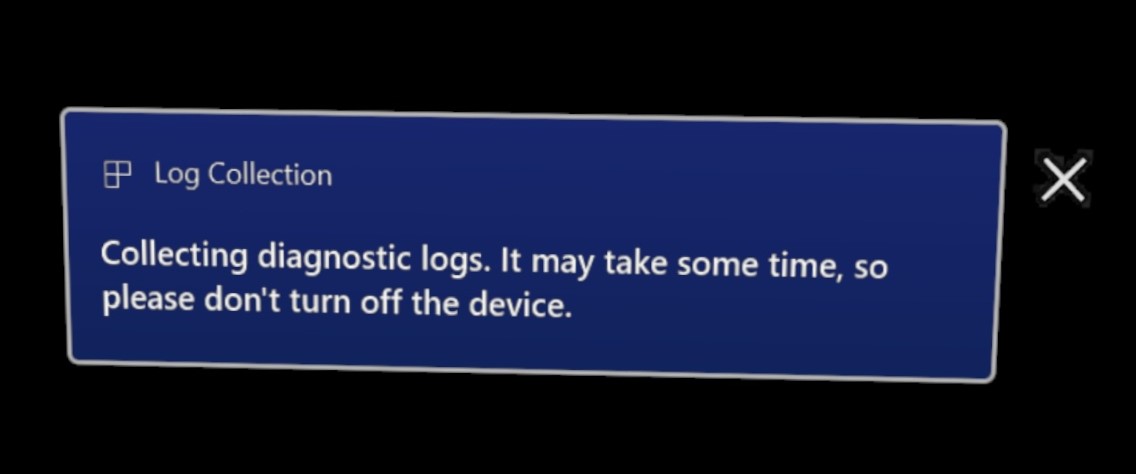
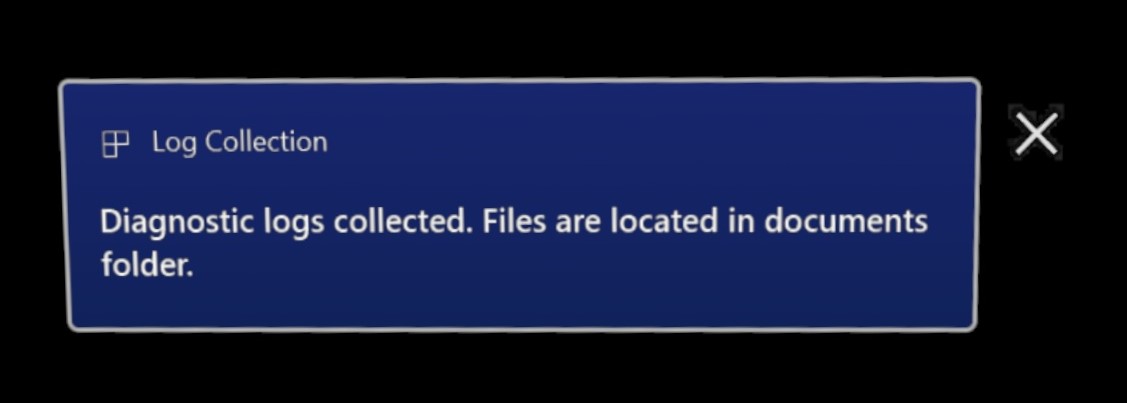
Como os usuários geralmente usam o Diagnóstico Offline como um mecanismo de coleta de logs de fallback para quando eles não têm acesso a uma exibição, não podem fazer logon ou ainda estão no OOBE, também haverá uma indicação de áudio reproduzida quando os logs forem coletados. Esse som será reproduzido além da notificação do sistema.
Esse novo recurso será habilitado quando o dispositivo for atualizado e não precisar ser habilitado ou gerenciado. Caso esses novos comentários não possam ser exibidos ou ouvidos, o Diagnóstico Offline ainda será gerado.
Esperamos que com essa adição mais recente de comentários audiovisuais seja mais fácil coletar dados de diagnóstico e, mais rapidamente, ser capaz de solucionar seus problemas.
Melhorias na coleta de logs de armazenamento baixo
- Introduzido no Windows Holographic, versão 21H2.
Em cenários em que um dispositivo parece estar com pouco espaço em disco quando os logs de diagnóstico são coletados, um relatório adicional chamado StorageDiagnostics.zip será criado. O limite de armazenamento baixo é determinado automaticamente pelo sensor de armazenamento do Windows.
Exibir relatório de diagnóstico avançado em Configurações no HoloLens
- Introduzido no Windows Holographic, versão 21H2.
Para dispositivos gerenciados ao solucionar problemas de comportamento, confirmar que uma configuração de política esperada é aplicada é uma etapa importante. Anteriormente para esse novo recurso, isso precisava ser feito fora do dispositivo por meio do MDM ou próximo ao dispositivo depois de exportar os logs de diagnóstico de MDM coletados por meio de Configurações ->Contas>Acesso corporativo ou de estudante, e selecionar Exportar seus logs de gerenciamento e visualizado em um computador próximo.
Agora, o Diagnóstico de MDM pode ser exibido no dispositivo usando o navegador Edge. Para exibir mais facilmente o relatório diagnóstico de MDM, navegue até a página Acessar trabalho ou escola e selecione Exibir relatório de diagnóstico avançado. Isso gerará e abrirá o relatório em uma nova janela do Edge.
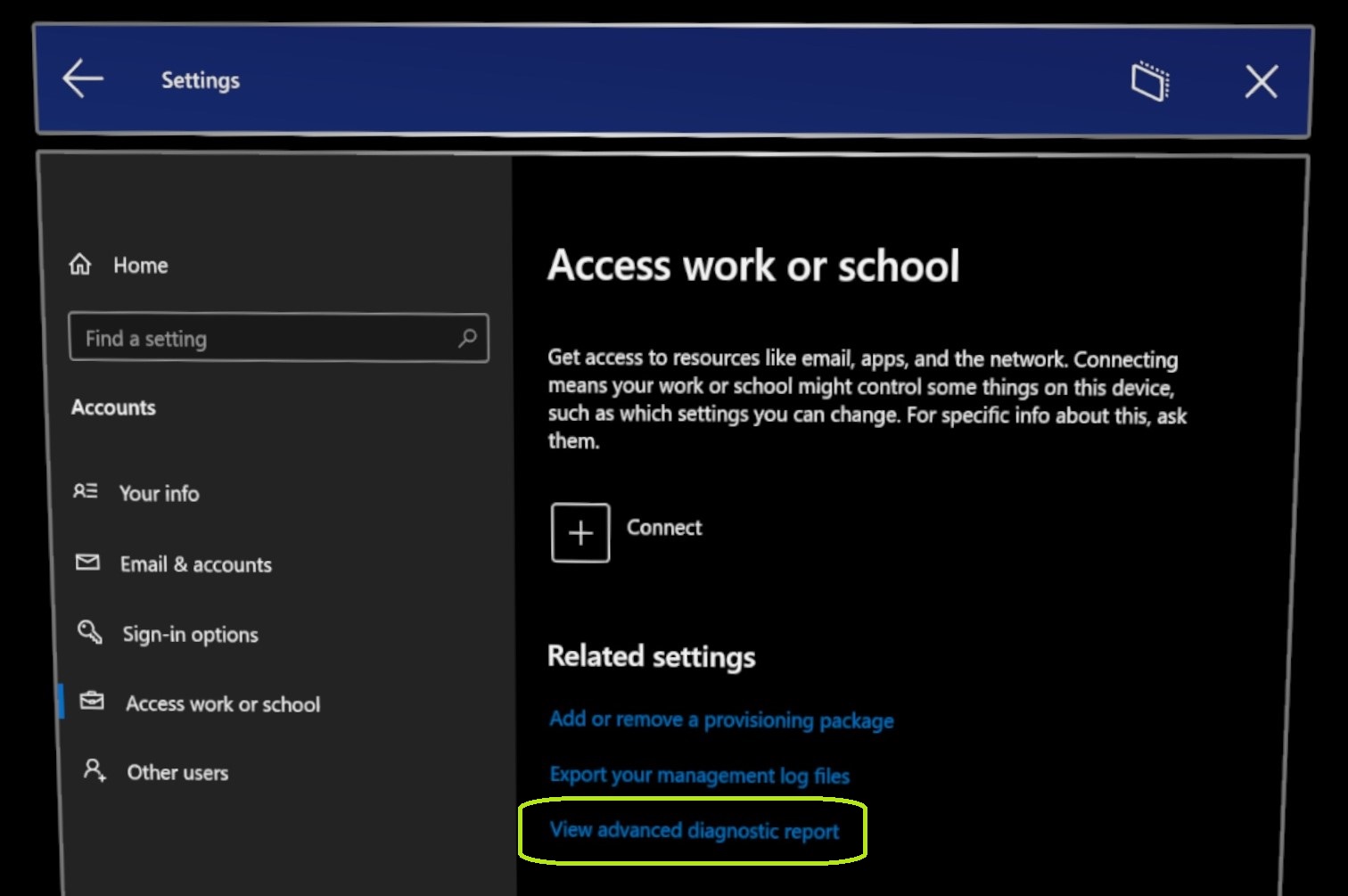
Comentários
Em breve: Ao longo de 2024, eliminaremos os problemas do GitHub como o mecanismo de comentários para conteúdo e o substituiremos por um novo sistema de comentários. Para obter mais informações, consulte https://aka.ms/ContentUserFeedback.
Enviar e exibir comentários de